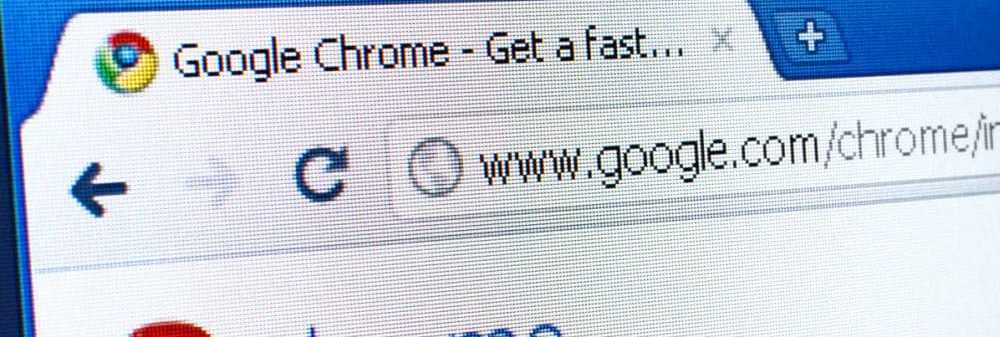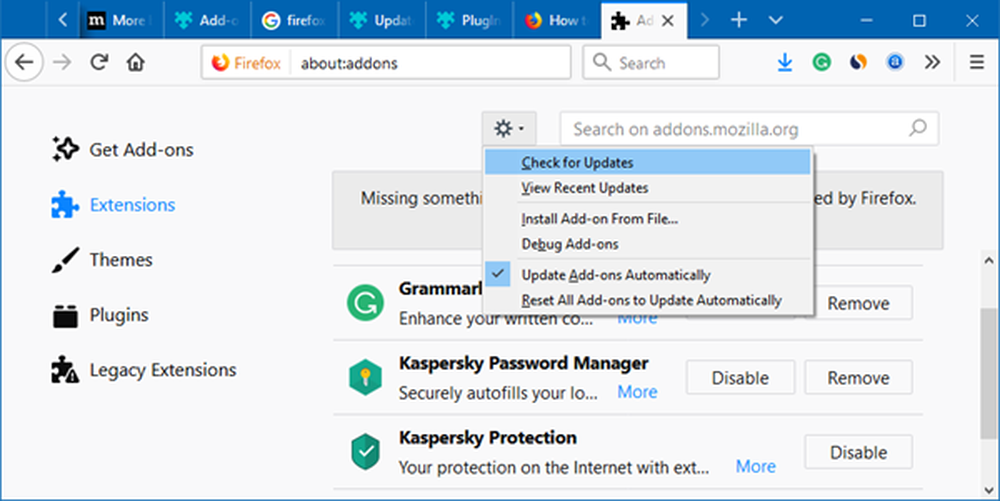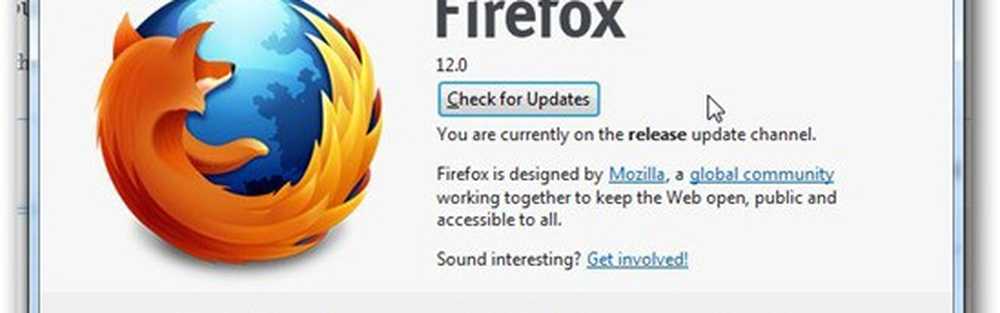Comment mettre à jour des fichiers sur un serveur FTP sous Windows 10
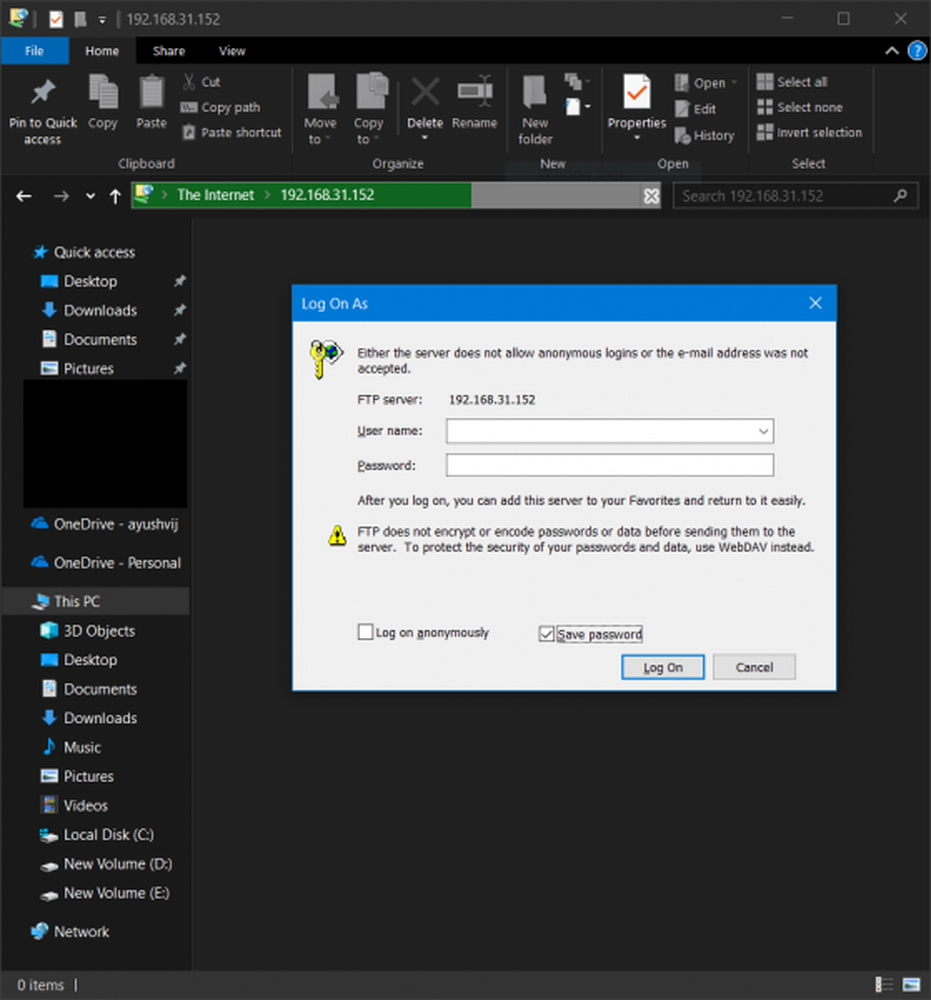
Jusqu'à présent, nous avons examiné comment configurer un serveur FTP et comment le configurer pour qu'il soit accessible depuis un réseau externe via Internet. Mais pour en tirer le meilleur parti, non seulement la lecture, mais également l’écriture. Il existe de nombreuses méthodes pour le faire. Mais l’explorateur de fichiers intégré à Windows 10 est doté d’une fonctionnalité qui vous permet d’accéder à n’importe quel serveur FTP. Sinon, vous pouvez utiliser d'autres outils tels que FileZilla pour effectuer la même opération. Nous allons parler des deux scénarios dans cet article.
Mise à jour des fichiers sur un serveur FTP sous Windows 10
Dans cette tâche, nous ne modifierons aucun paramètre principal sur votre ordinateur. Tout ce que vous avez à faire est de commencer par ouvrir l’explorateur de fichiers. Ensuite, dans la barre d'adresse, tapez l'adresse IP au format suivant:
ftp://192.168.xxx.xxx
Vous obtiendrez une fenêtre contextuelle vous demandant vos informations d'identification..

Selon les configurations effectuées et appliquées par vous lors de la configuration du serveur FTP, vous pouvez utiliser le nom d'utilisateur et le mot de passe souhaités pour accéder à ce serveur FTP..
Lorsque vous cliquez sur Se connecter Après avoir entré votre nom d'utilisateur et votre mot de passe, une nouvelle fenêtre s'ouvrira avec une authentification réussie et les fichiers hébergés s'ouvriront..

Vous pouvez utiliser ces fichiers comme n'importe quel autre fichier de votre ordinateur. Toutefois, si vous utilisez ces fichiers à distance via Internet, il est possible que la lecture, la mise à jour ou l’écriture des fichiers soit retardée..
Cela dépend directement de la vitesse de connexion Internet et du ping de la connexion que vous avez..
Vous pouvez également utiliser des outils de navigation FTP tiers tels que FileZilla. C'est un logiciel gratuit utilisé pour accéder aux serveurs en utilisant les protocoles FTP et FTPS. Il est principalement utilisé par les développeurs et les personnes gérant différents serveurs pour héberger des fichiers et d'autres types de données. Mais vous pouvez également l'utiliser pour accéder à nos serveurs FTP personnels..
Utiliser FileZilla pour gérer les fichiers sur un serveur FTP
Tout d’abord, vous devez télécharger la dernière version de FileZilla Client depuis leur site officiel ici.Maintenant, installez-le correctement et vous accéderez à cet écran lors de sa première utilisation.,

Clique sur le Open Site Manager bouton situé sous le ruban de la barre de menus. Il ouvrira le gestionnaire de site.

Sélectionnez le bouton étiqueté comme Nouveau site. Cela fonctionnera lorsque vous nommerez la nouvelle connexion dans le panneau de navigation de gauche. Nommez la connexion.
Dans le panneau de droite, entrez tous les détails, comme le Protocole, adresse d'hôte, numéro de port, cryptage, type de connexion, etc..
Si vous sélectionnez le type de connexion à Ordinaire, vous auriez besoin d'entrer un Nom d'utilisateur et Un mot de passe pour votre serveur hébergé.
Une fois cela fait, cliquez sur D'accord enregistrer la connexion et établir une connexion avec elle.
Lorsque la connexion est établie avec succès, vous trouverez le statut de la tâche dans une section en haut. En bas à gauche, vous pourrez parcourir vos propres fichiers..

Et sur le côté droit, vous trouverez les fichiers hébergés sur votre serveur.
Vous pouvez faire glisser ces fichiers d’un côté à l’autre pour lancer un transfert entre les fichiers. Si vous utilisez ce serveur FTP pour stocker vos fichiers mis à jour par plusieurs personnes à un moment donné, le jour ou le mois, vous pouvez simplement exécuter le fichier à partir du serveur localement..
Après avoir apporté les modifications nécessaires, enregistrez simplement le fichier. Lors de la restauration de la fenêtre du client FileZilla sur votre ordinateur, vous recevrez une invite pour mettre à jour le fichier sur le serveur..
C’est ainsi que FileZilla vous aidera à gérer vos fichiers de serveur FTP..
Ensuite, nous allons parler de la création de plusieurs comptes FTP pour accéder à un seul serveur FTP..